3DMax怎么用弯曲命令做一个旋转的楼梯?
设·集合小编 发布时间:2023-02-25 00:21:50 583次最后更新:2024-03-08 10:48:25
导语概要

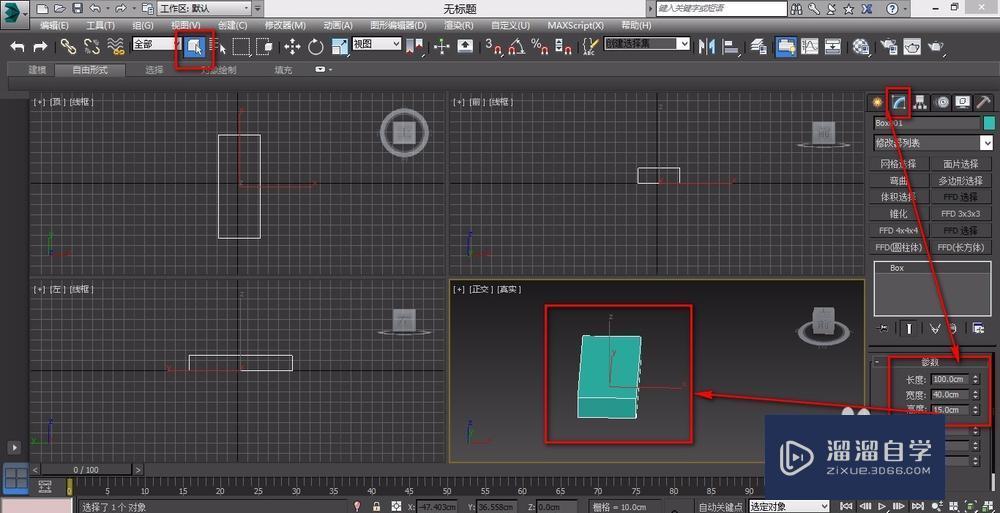
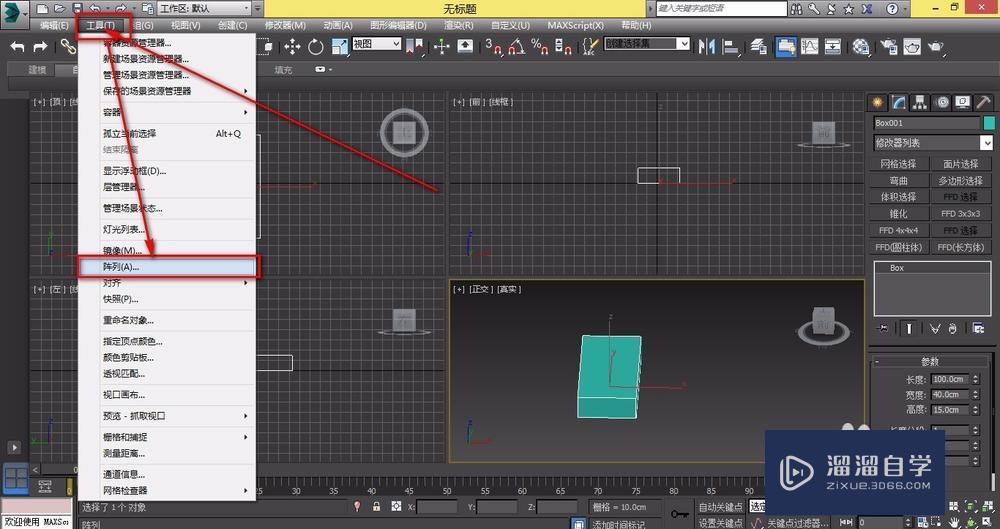

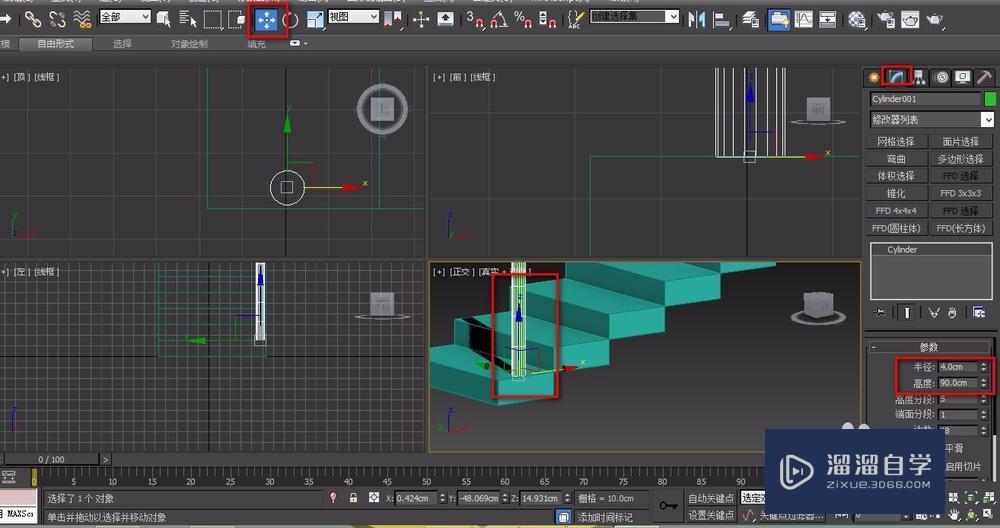

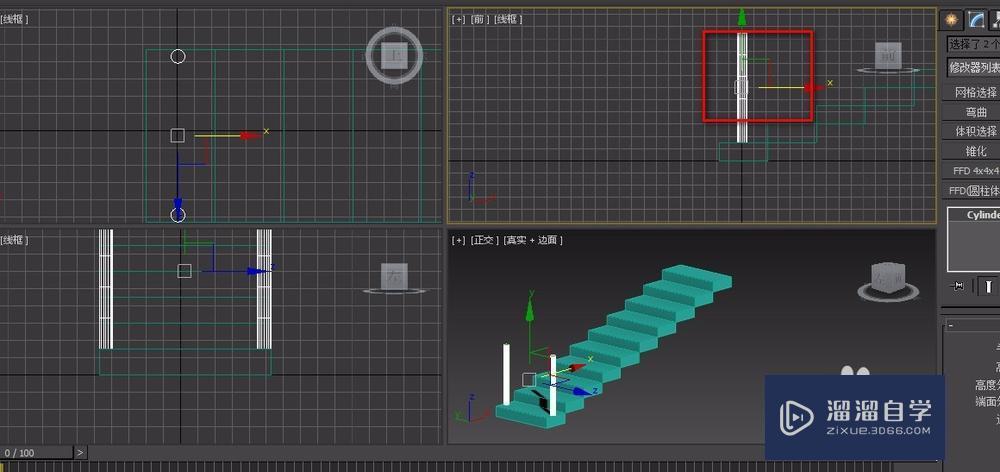
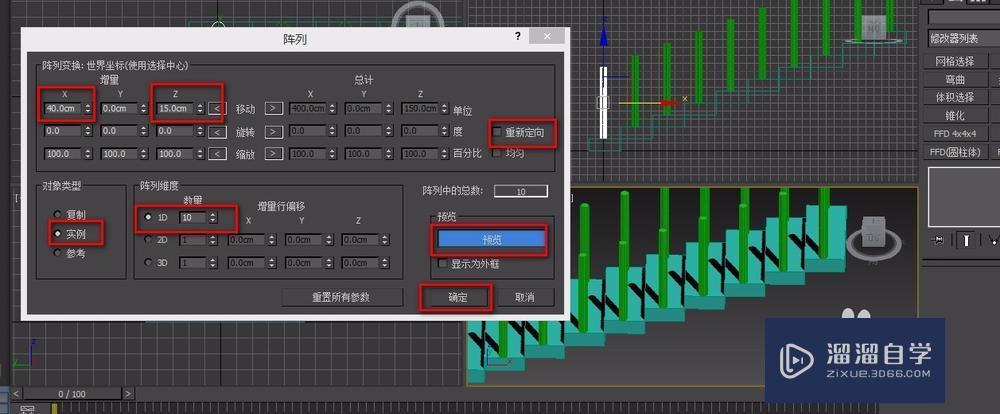
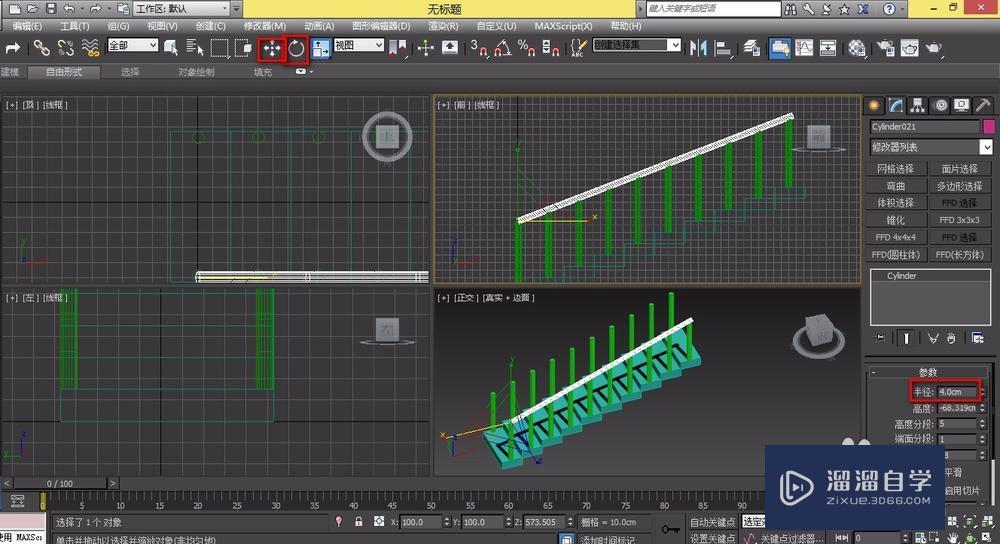

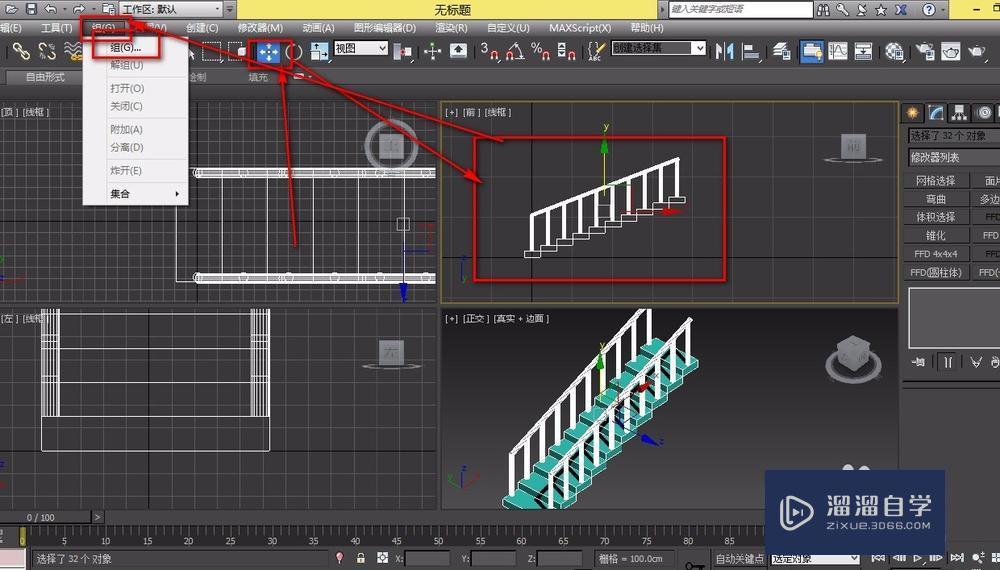
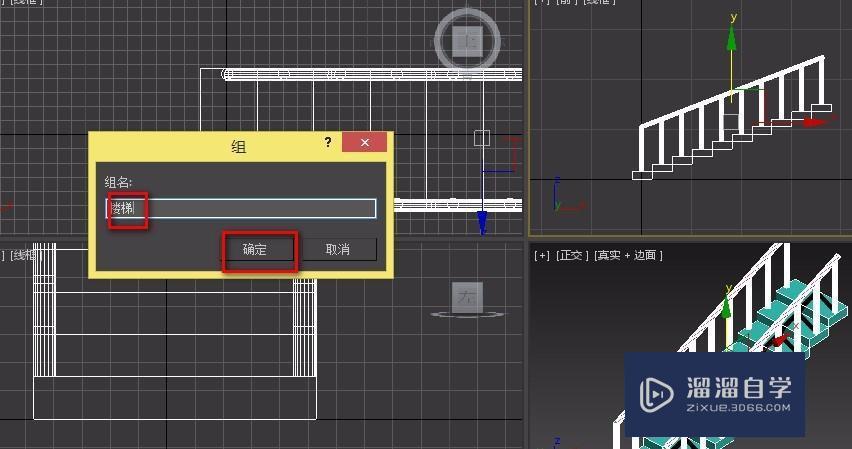
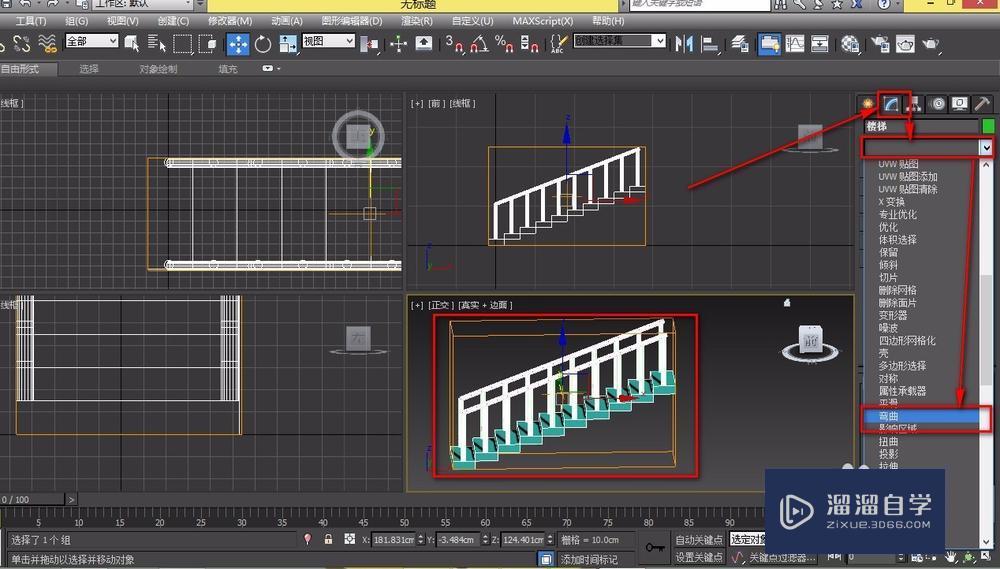

第1步先创建一个矩形,作为楼梯的一个台阶,具体尺寸可以按照自己的要求来设计。第2步选择目标模型,点击工具里面的阵列,先做出所有的台阶。第3步设置好后预览一下,若是没有问题就可以点击确定了。第4步再创建一个数据合理的圆柱,把它调整到合适的位置。第5步按住SHIFT拖动该圆柱,选择实例克隆模式。这样可以让数据保持一致。第6步按住CTRL选择两根柱子,然后阵列,使每个阶梯上都有柱子。第7步检查一下框中的数据,若是预览后没问题就可以点击确定了。第8步利用旋转和移动,使扶手柱子处于正确的位置。第9步按住SHIFT拖动箭头,选择实例克隆模式,让两个扶手杆的尺寸保存一致。第10步选中所有的模型。将他们归为一个组。按照便有记忆的原则命名。第11步点击选择弯曲工具。第12步选择x弯曲轴,角度和和方向都为90,就可以成功的做出一个弯曲的楼梯了,一般而言,弯曲的方向不同,它所显示的样子也是不同的,要具体根据的坐标轴来确定,也就3个方向,可以一个个的测试出来。
3DMax非常适合建模,还要水平高,再难的模型都可以做出来,前提是要熟悉3DMax的各种命令,下面就由溜溜自学网小编教大家3dmax用弯曲命令做一个旋转的楼梯方法,希望能帮助到有需要的人。

工具/软件
电脑型号:联想(Lenovo)天逸510S; 系统版本:联想(Lenovo)天逸510S; 软件版本:3DMax2016
方法/步骤
第1步
先创建一个矩形,作为楼梯的一个台阶,具体尺寸可以按照自己的要求来设计。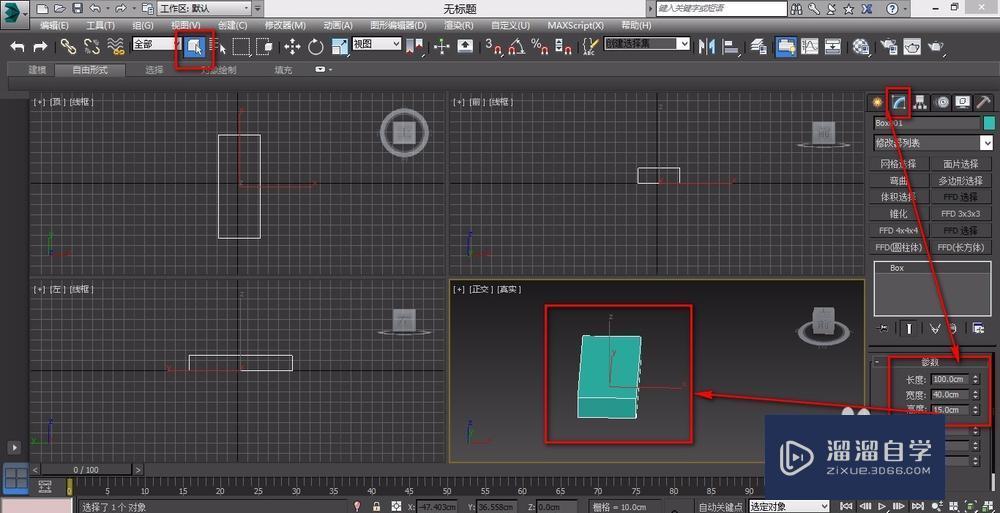
第2步
选择目标模型,点击工具里面的阵列,先做出所有的台阶。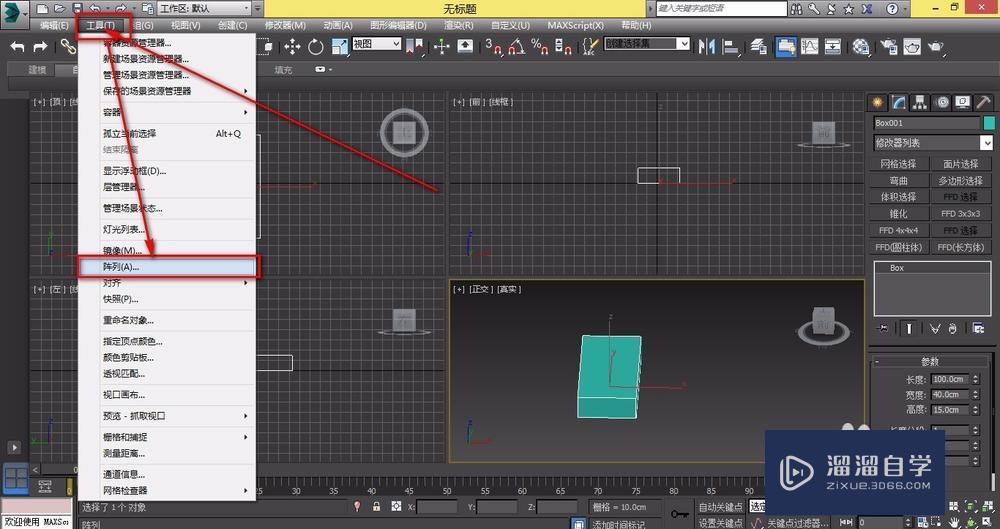
第3步
设置好后预览一下,若是没有问题就可以点击确定了。
第4步
再创建一个数据合理的圆柱,把它调整到合适的位置。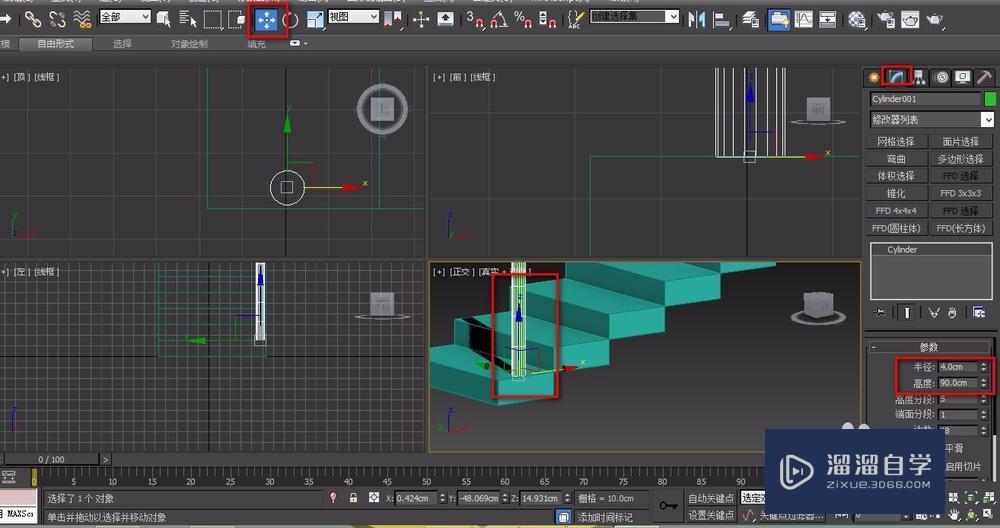
第5步
按住SHIFT拖动该圆柱,选择实例克隆模式。这样可以让数据保持一致。
第6步
按住CTRL选择两根柱子,然后阵列,使每个阶梯上都有柱子。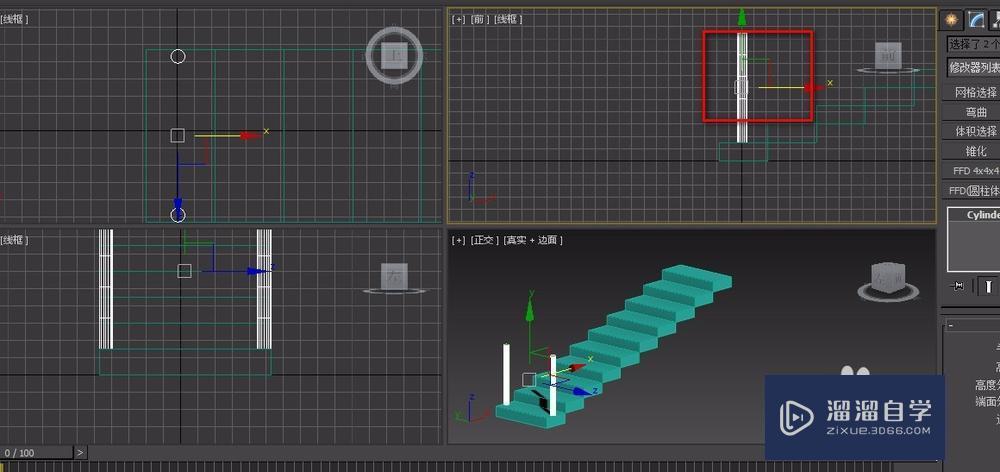
第7步
检查一下框中的数据,若是预览后没问题就可以点击确定了。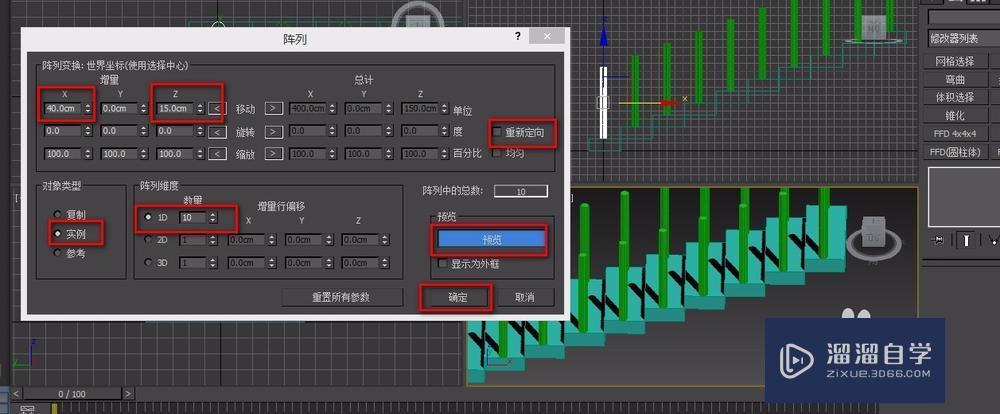
第8步
利用旋转和移动,使扶手柱子处于正确的位置。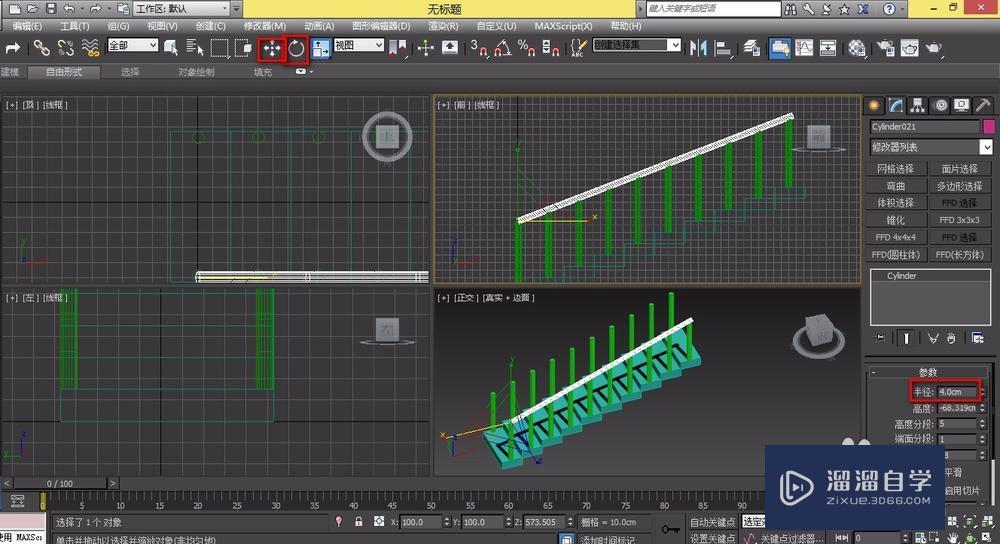
第9步
按住SHIFT拖动箭头,选择实例克隆模式,让两个扶手杆的尺寸保存一致。
第10步
选中所有的模型。将他们归为一个组。按照便有记忆的原则命名。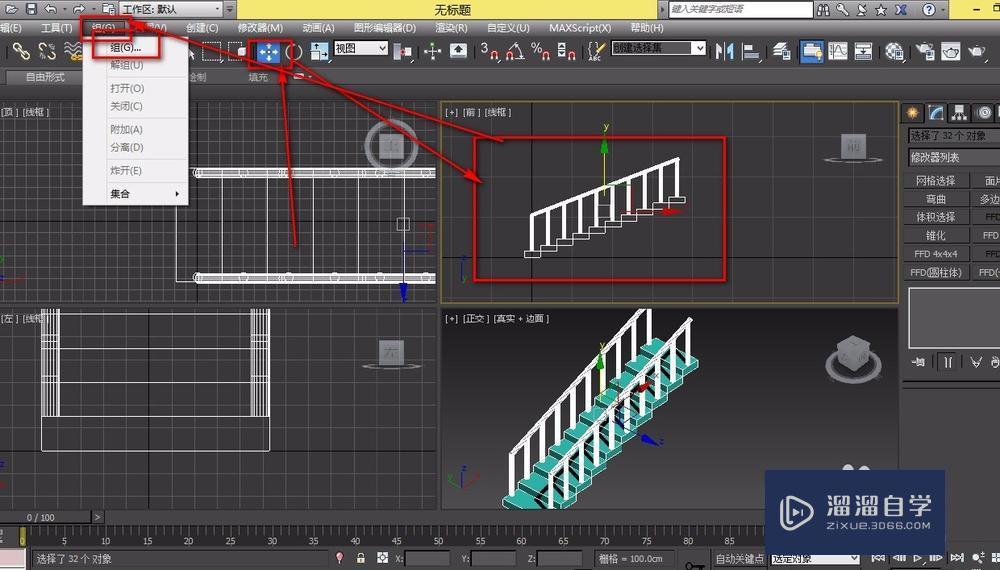
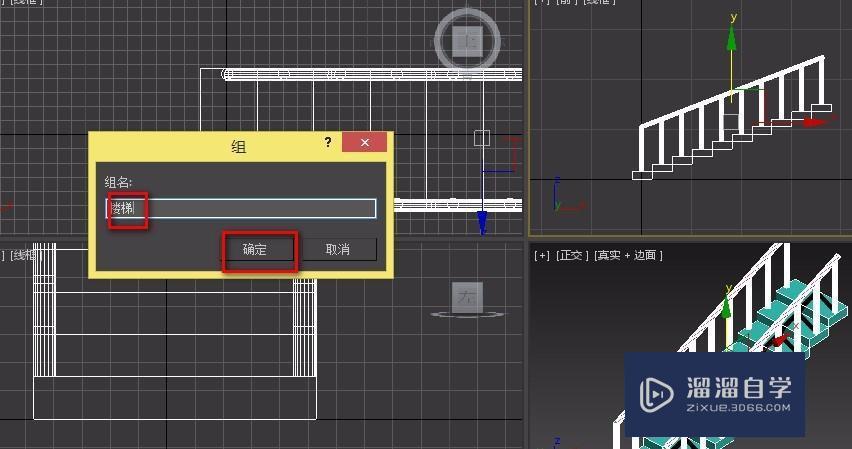
第11步
点击选择弯曲工具。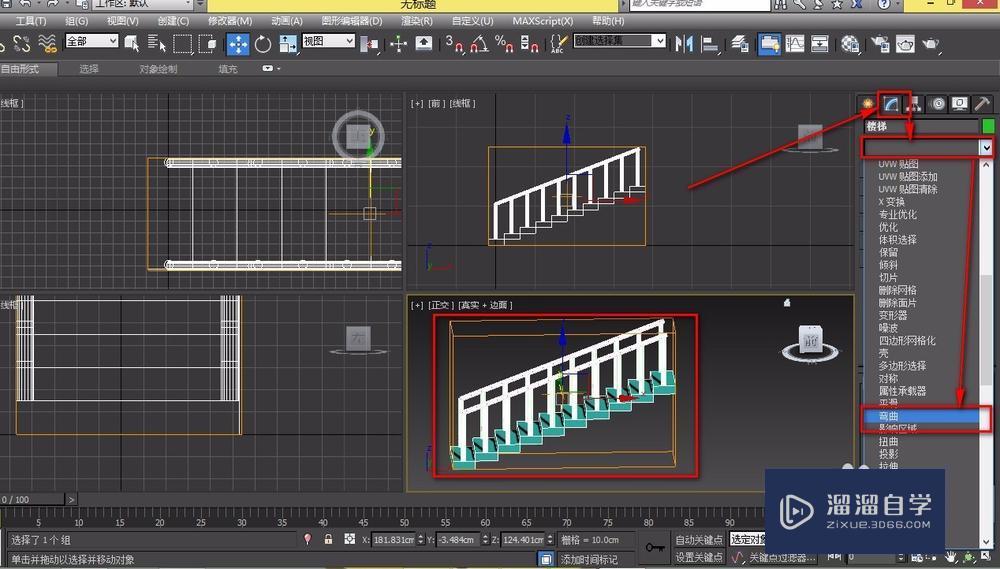
第12步
选择x弯曲轴,角度和和方向都为90,就可以成功的做出一个弯曲的楼梯了,一般而言,弯曲的方向不同,它所显示的样子也是不同的,要具体根据的坐标轴来确定,也就3个方向,可以一个个的测试出来。
- 上一篇:3DMax如何画箭头
- 下一篇:3DMax魔方怎么制作?
相关文章
广告位


评论列表